Deux correctifs faciles pour le code d'erreur de mise à jour de Windows 0x80072EFE
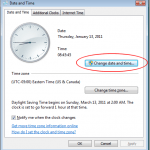
- 3170
- 383
- Zoe Dupuis
Le code d'erreur de mise à jour Windows se produit lorsque votre ordinateur a du mal à se connecter au serveur de mise à jour Windows de Microsoft. L'erreur se produit généralement avant de pouvoir télécharger et installer toutes les nouvelles mises à jour. Apprenez deux façons de corriger le code d'erreur de mise à jour de Windows 0x80072EFE.
Qu'est-ce que l'erreur de mise à jour Windows 0x80072EFE?
Pour télécharger et installer les mises à jour de Windows, votre installation de Windows doit répondre à certains critères afin que Microsoft sache que vous téléchargez les mises à jour d'une copie certifiée du système d'exploitation. Curieusement, cela inclut d'avoir la date et l'heure correctes sur votre PC. Sans la date et l'heure correctes, vous pouvez obtenir une erreur 0x80072EFE.
Table des matièresVous devez également avoir une connexion viable à Internet pour télécharger les mises à jour. Les pare-feu, les scanners de virus et d'autres logiciels que vous avez installés sur votre PC peuvent se trouver entre votre ordinateur et les serveurs Windows Update. Le pare-feu Windows désactivation corrige parfois l'erreur. Il vous suffit de vous rappeler de le rallumer lorsque vous avez terminé.
Modifier la date et l'heure pour corriger l'erreur 0x80072EFE
Connectez-vous à Windows 7 en utilisant un compte qui a des privilèges administratifs. En bas à droite de votre bureau, notez la date et l'heure. S'ils sont incorrects, cliquez dessus, puis cliquez sur le lien intitulé Modifier les paramètres de date et d'heure. Vous devriez maintenant regarder le Date et l'heure fenêtre. Cliquez sur le bouton intitulé Modifier les données et le temps.
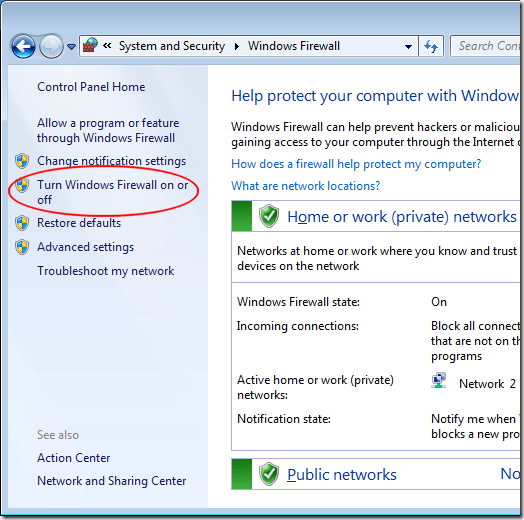
Sur le côté gauche de la fenêtre, cliquez sur le lien intitulé Tourner le pare-feu de fenêtre sur ou éteindre. Cela ouvre le Personnaliser les paramètres fenêtre Pare-feu de fenêtre. Localisez la section de la fenêtre associée au Accueil ou travail (privé) Paramètres de localisation du réseau. Cliquez sur l'option intitulée Éteignez le pare-feu Windows (non recommandé). Ensuite, cliquez sur le D'ACCORD bouton et fermez toutes les autres fenêtres que vous avez ouvertes.
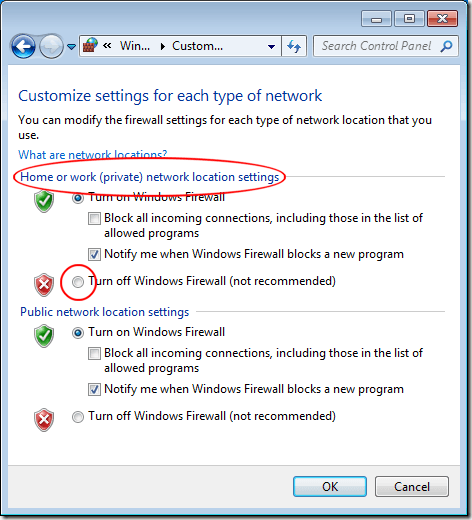
Redémarrez votre ordinateur et essayez de vous connecter à nouveau à Windows Update. La plupart des gens trouvent que l'un de ces deux correctifs fait fonctionner à nouveau la mise à jour de Windows. Si ça marche, n'oubliez pas de tourner fenêtre pare-feu revenir sur.
Si ces correctifs ne fonctionnent pas, vous devrez explorer d'autres raisons pour lesquelles vous ne pouvez pas vous connecter aux serveurs de Microsoft. Pour commencer, désactivez tous les scanners de virus que vous avez en cours d'exécution et vérifiez si vous avez d'autres pare-feu en cours d'exécution dans Windows 7. Désactivez-les un à la fois et vérifiez si Windows Update recommence à fonctionner.
Parfois, votre PC aura du mal à se connecter à la mise à jour Windows et à renvoyer le code d'erreur 0x80072EFE. Habituellement, une date / heure à tort incorrect ou le pare-feu Windows est à blâmer. Vérifier la date / heure de votre PC et éteindre temporairement le pare-feu de la fenêtre résout le problème. Sinon, vous devrez vous tourner vers d'autres raisons pour lesquelles votre PC ne peut pas vous connecter à Windows Update tel que le logiciel de pare-feu supplémentaire ou les scanners de virus exagérés.
- « Correction du code d'erreur de mise à jour Windows 0x80070422
- Désactiver le mode d'approbation de l'administration dans Windows 7 »

